Ինչպե՞ս պատասխանել Outlook- ում բնօրինակ հաղորդագրությունը մեջբերելով:
Outlook- ում էլ-նամակ պատասխանելիս բնօրինակ էլփոստը կավելացվի էլփոստի ինքնաբերաբար պատասխանելու ներքեւի մասում: Եվ այս հոդվածը կօգնի ձեզ ավելացնել մեջբերումներ նիշերի բնօրինակի շուրջ, որպեսզի ընդօրինակեք մեջբերումները:
- Պատասխանեք Outlook- ում բնօրինակ հաղորդագրության մեջբերմամբ
- Պատասխանեք Outlook- ում բնօրինակ հաղորդագրության ընտրության մեջբերմամբ
Պատասխանեք Outlook- ում բնօրինակ հաղորդագրության մեջբերմամբ
Այս մեթոդը կօգնի ձեզ կազմաձևել Outlook- ի ընտրանքները և ավելացնել նախածանց տող բնօրինակ հաղորդագրության համար `պատասխանելով հաղորդագրությանը Outlook- ում մեջբերումները ընդօրինակելու համար: Խնդրում ենք անել հետևյալը.
1: Սեղմեք Ֆայլ > Ընտրանքներ Outlook Options- ի երկխոսության տուփը բացելու համար:
2, Outlook Options- ի երկխոսության դաշտում սեղմեք փոստ ձախ բարում, գնացեք դեպի Պատասխաններ եւ հոլովակներ բաժինը, ապա ընտրեք Բնօրինակ հաղորդագրության յուրաքանչյուր տող նախածանցով - ից Երբ հաղորդագրություն եք պատասխանում բացվող ցուցակ: Տեսեք,
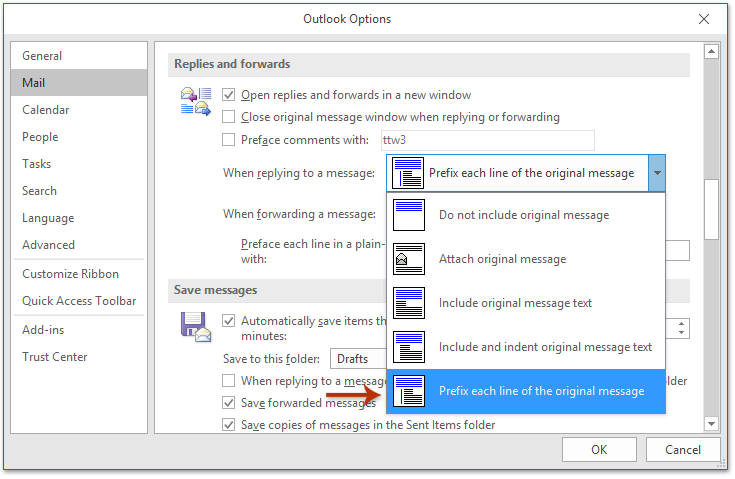
3.Սեղմեք այն OK Outlook ընտրանքների երկխոսության տուփը փակելու կոճակը:
Այսուհետ, Outlook- ում էլ-նամակ պատասխանելիս, այն ավտոմատ կերպով մեջբերում է բնօրինակ հաղորդագրությունը `պատասխան հաղորդագրության մեջ դրանից առաջ կապույտ գիծ ավելացնելով: Տեսեք,
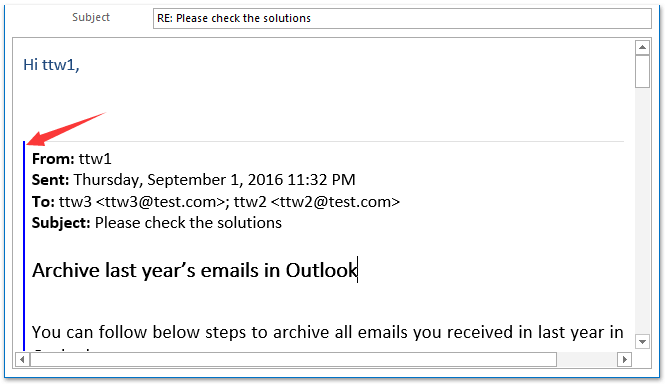
Պատասխանեք Outlook- ում բնօրինակ հաղորդագրության ընտրության մեջբերմամբ
Երբեմն անհրաժեշտ է, որ պատասխանող հաղորդագրության մեջ մեջբերեք բնօրինակ հաղորդագրության միայն մի մասը: Իհարկե, կարող եք ձեռքով ջնջել ավելորդ բովանդակությունը: Բայց այստեղ ես կներկայացնեմ Kutools- ը Outlook- ի համար Պատասխանի ընտրություն հատկություն, որը կօգնի ձեզ հեշտությամբ պատասխանել բնօրինակ հաղորդագրության ընտրությունը մեջբերելով:
Outlook- ի համար նախատեսված գործիքներUltimate Outlook գործիքակազմ՝ ավելի քան 100 հարմար գործիքներով: Փորձեք այն ԱՆՎՃԱՐ 60 օր, առանց սահմանափակումների, առանց անհանգստության: Կարդալ ավելին... Սկսեք անվճար փորձարկումը հիմա:
1. Հետևեք վերը նշված մեթոդի 1-3-րդ քայլին հնարավորություն ընձեռել Բնօրինակ հաղորդագրության յուրաքանչյուր տող նախածանցով տարբերակը Երբ հաղորդագրություն եք պատասխանում բացվող ցուցակը Outlook Options երկխոսության դաշտում:
2, Մեջ փոստ դիտել, կրկնակի կտտացնելով բացել այն էլ. փոստը, որը դուք կպատասխանեք:
3, Հաղորդագրության բացման պատուհանում ընտրեք բովանդակությունը, որը դուք մեջբերելու եք հաղորդագրությանը պատասխանելու ժամանակ, և կտտացրեք Կուտոլս > Պատասխանի ընտրություն, Տեսեք,

4, Պատասխանող հաղորդագրության մեջ այժմ միայն ընտրությունն է մեջբերված: Խնդրում ենք կազմել և ուղարկել պատասխան պատասխանը:
Հեշտությամբ պատասխանեք ընտրված նամակներին Outlook- ում պահված բոլոր բնօրինակ կցորդներով
Ընդհանրապես, բնօրինակ կցորդները հանվում են Outlook- ում էլ-նամակ պատասխանելիս: Բայց ֆանտաստիկով Պատասխանել կցորդով Outlook- ի համար Kutools- ի առանձնահատկությունը, Outlook- ում այն պատասխանելիս կարող եք հեշտությամբ պահել բոլոր էլ. փոստի կցորդները:

Դեմո. Պատասխանեք Outlook- ում բնօրինակ հաղորդագրության ընտրության մեջբերմամբ
ԱկնարկԱյս տեսանյութում Կուտոլս էջանիշը ավելացվում է կողմից Outlook- ի համար նախատեսված գործիքներ, Եթե դա ձեզ հարկավոր է, խնդրում ենք կտտացնել այստեղ ունենալ 60-օրյա անվճար փորձաշրջան առանց սահմանափակումների:
 Առնչվող հոդվածներ
Առնչվող հոդվածներ
Պատասխանեք առանց բնօրինակ էլփոստի պատկերների Outlook- ում
Պատասխանեք Outlook- ում իմ անունների փակագծերով կամ ուղարկողի անունով
Պատասխանեք մեծ կապույտ տառատեսակով Outlook- ում
Պատասխանեք էլփոստին, առանց նախնական ֆոնի գույնի / պատկերի Outlook- ում
Outlook- ում պատասխանեք նամակներին կաղապարի տեքստով
Պատասխանեք (բոլորը) առանց պատմության կամ բնօրինակ հաղորդագրության Outlook- ում
Outlook- ում պատասխանելիս պատճենեք բոլոր կցորդների անունները
Գրասենյակի արտադրողականության լավագույն գործիքները
Outlook- ի համար նախատեսված գործիքներ - Ավելի քան 100 հզոր գործառույթ՝ ձեր Outlook-ը լիցքավորելու համար
🤖 AI Փոստի օգնական: Ակնթարթային պրոֆեսիոնալ նամակներ AI մոգությամբ. մեկ սեղմումով հանճարեղ պատասխաններ, կատարյալ հնչերանգներ, բազմալեզու վարպետություն: Փոխակերպեք էլ. փոստը առանց ջանքերի: ...
📧 Email ավտոմատացում: Գրասենյակից դուրս (հասանելի է POP-ի և IMAP-ի համար) / Ժամանակացույց ուղարկել նամակներ / Ավտոմատ CC/BCC էլփոստ ուղարկելիս կանոններով / Ավտոմատ փոխանցում (Ընդլայնված կանոններ) / Ավտոմատ ավելացնել ողջույնները / Ավտոմատ կերպով բաժանել բազմասերիստացող նամակները առանձին հաղորդագրությունների ...
📨 էլեկտրոնային կառավարման: Հեշտությամբ հիշեք նամակները / Արգելափակել խարդախության նամակները ըստ առարկաների և այլոց / Deleteնջել կրկնօրինակ նամակները / Ընդլայնված որոնում / Համախմբել Թղթապանակները ...
📁 Հավելվածներ Pro: Խմբաքանակի պահպանում / Խմբաքանակի անջատում / Խմբաքանակային կոմպրես / Auto Save- ը / Ավտոմատ անջատում / Ավտոմատ սեղմում ...
🌟 Ինտերֆեյս Magic: 😊Ավելի գեղեցիկ և զով էմոջիներ / Բարձրացրեք ձեր Outlook-ի արտադրողականությունը ներդիրներով դիտումների միջոցով / Նվազագույնի հասցնել Outlook-ը փակելու փոխարեն ...
???? Մեկ սեղմումով Հրաշքներ: Պատասխանել բոլորին մուտքային հավելվածներով / Հակաֆիշինգի էլ. նամակներ / 🕘Ցուցադրել ուղարկողի ժամային գոտին ...
👩🏼🤝👩🏻 Կոնտակտներ և օրացույց: Խմբաքանակի ավելացրեք կոնտակտներ ընտրված էլ / Կոնտակտային խումբը բաժանեք առանձին խմբերի / Հեռացնել ծննդյան հիշեցումները ...
Over 100 Նկարագրություն Սպասեք ձեր հետազոտությանը: Սեղմեք այստեղ՝ ավելին բացահայտելու համար:

